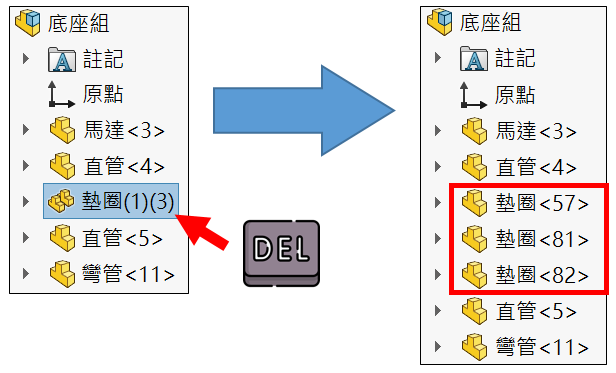本篇文章說明2種方法 : 1. 零組件名稱及描述視窗、2. 群組零組件,有效且快速的整理樹狀結構顯示畫面,看起來簡潔。
內容目錄
1. 零組件名稱及描述
SolidWorks 預設範本顯示模型組態、顯示狀態名稱,在樹狀結構直接顯示資訊,但缺點會太多資訊,使樹狀結構看起來雜亂。
由於 SolidWorks 於 2022版開始有重新設計零組件名稱及描述視窗,所以本節說明2種版本,要如何規劃零件及組合件樹狀結構,成為有效率又簡潔的畫面。
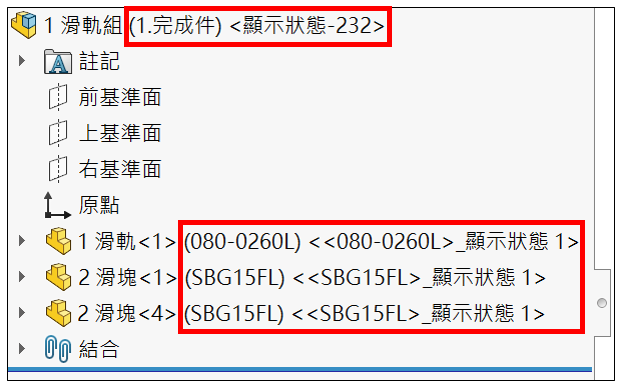
1-1. 2022版
由於2022重新設計零組件名稱及描述視窗,零件及組合件範本必須更新。指令位置在最上層模型右鍵 1. 樹狀結構顯示 ➠ 2. 零組件名稱與說明。
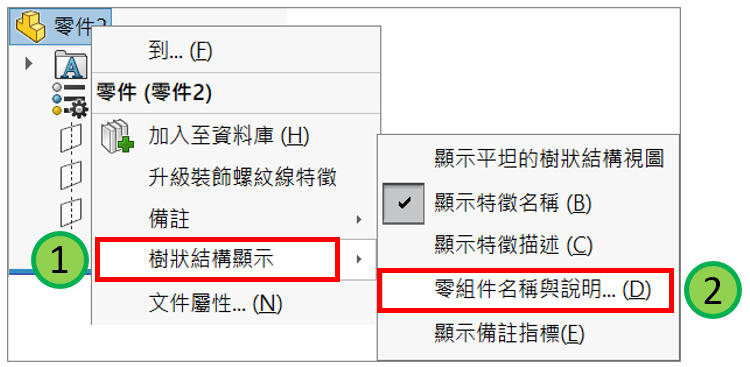
顯示零組件名稱及描述視窗,橫向顯示第1 ~ 第3優先順序 : 1. 零件名稱、2. 模型組態、3. 顯示狀態。
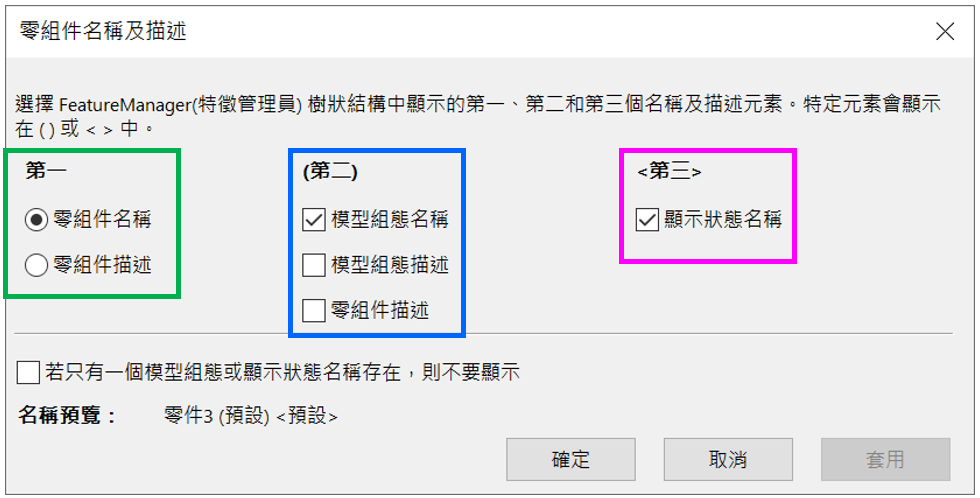
第一
設定在最上層零組件顯示名稱,僅能擇一選擇 : 1. 零組件名稱、2. 零組件描述,預設零組件名稱=檔案名稱,建議維持預設。
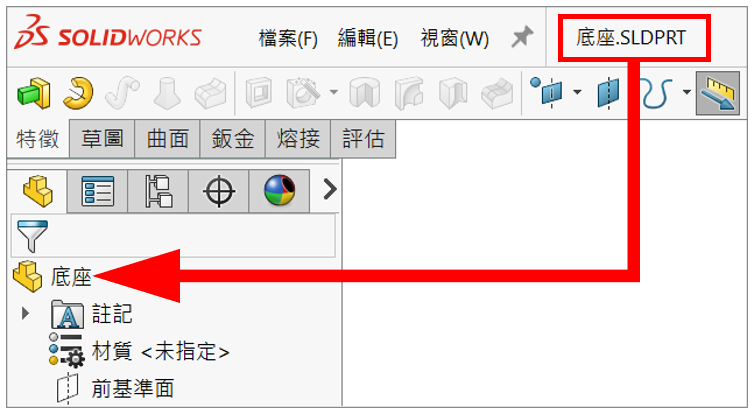
如果變更為零組件描述,當自訂屬性有Description屬性,則會在雙引號 (” “) 內顯示。
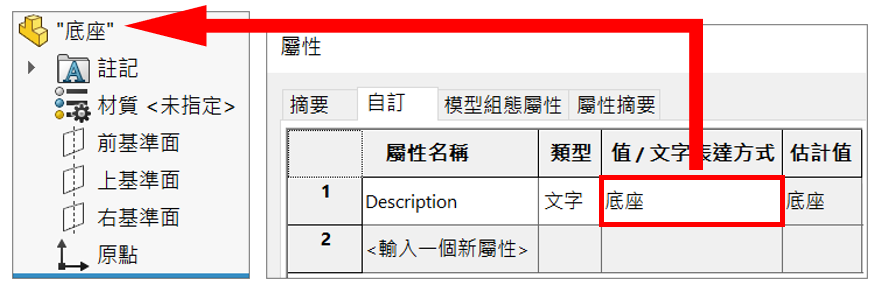
第二
設定第2項顯示,於弧括號( )內顯示,可以同時由上至下複選3選項,分別由左至右顯示 : 1. 模型組態名稱、2. 模型組態描述、3. 零組件描述。
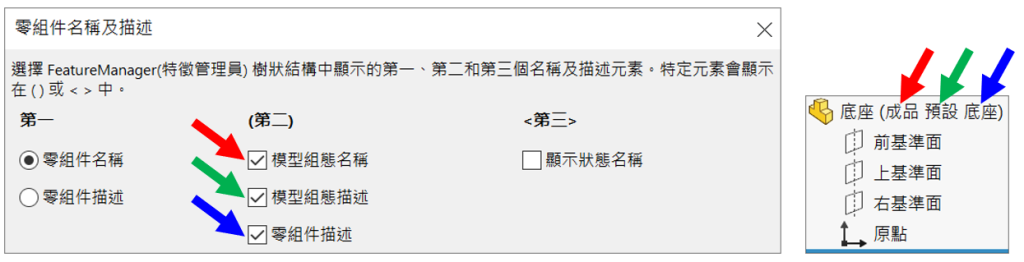
建議選擇模型組態名稱,並勾選若只有一個模型組態或顯示狀態存在,則不要顯示,當模型組態或顯示狀態只有1個,不會顯示在模型名稱後方。
若進階者常使用 Description 屬性,在第二項目可複選零組件描述。實務檔名以圖號命名,可在Description 屬性輸入中文名稱,當啟用此選項,在組合件容易看出零件名稱。
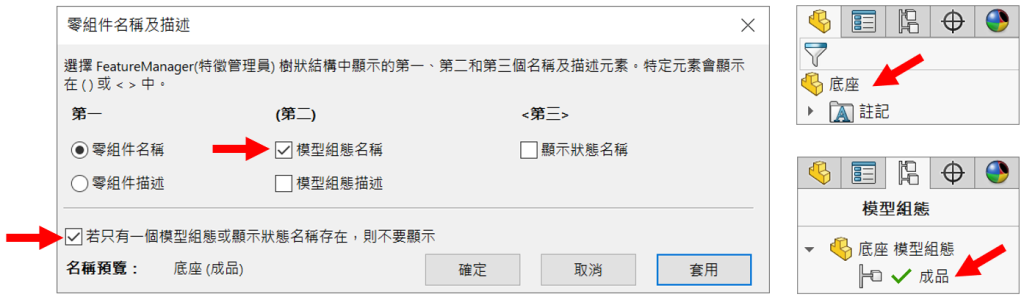
1. 模型組態名稱
在檔案名稱後括號內顯示模型組態名稱,例如 : 成品。
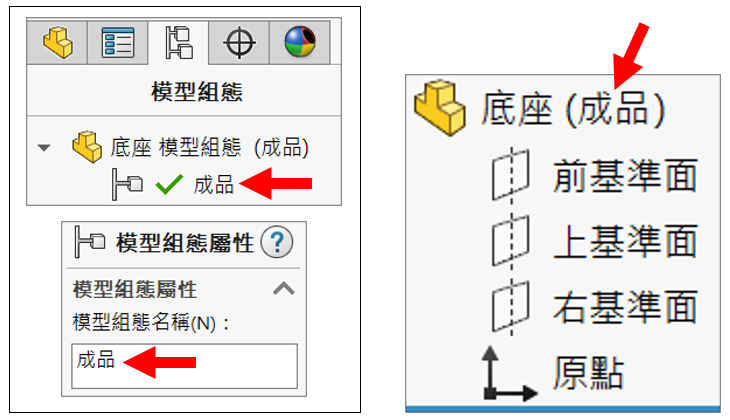
2. 模型組態描述
在檔案名稱後括號內顯示模型組態描述,例如 : 預設。
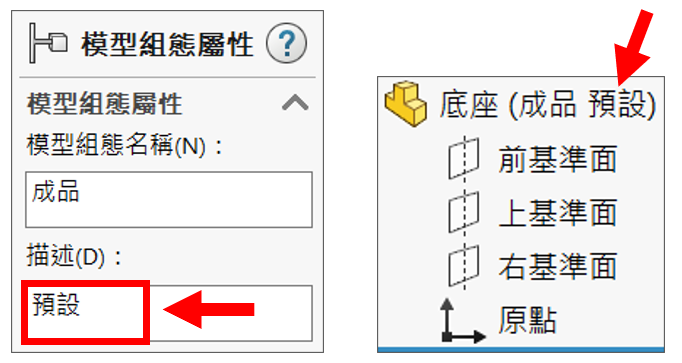
3. 零組件描述
在檔案名稱後括號內顯示自訂屬性的Description屬性,例如 : 底座。
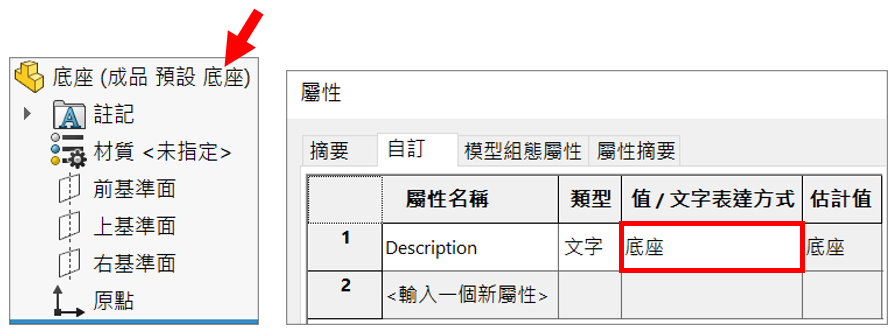
第三
設定第3項顯示,於尖括號< >內顯示,除非進階者常使用顯示狀態,否則初學者建議關閉。
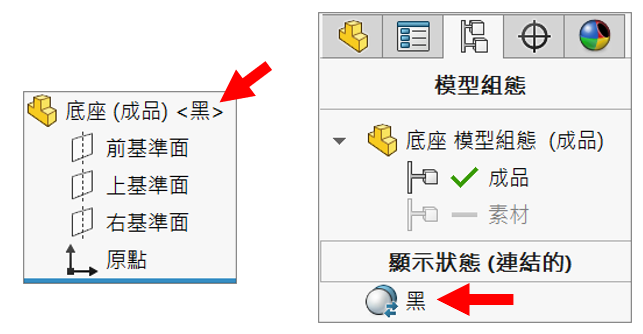
總結 : 建議設定
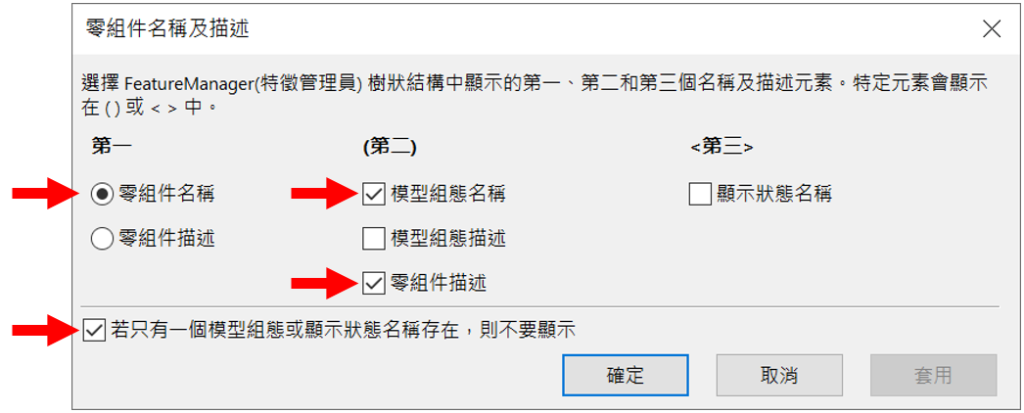
1-2. 2021版前
2021 版前的樹狀結構顯示位置與2022版相同,差異在於2021版前沒有獨立視窗,直接於選單上設定。
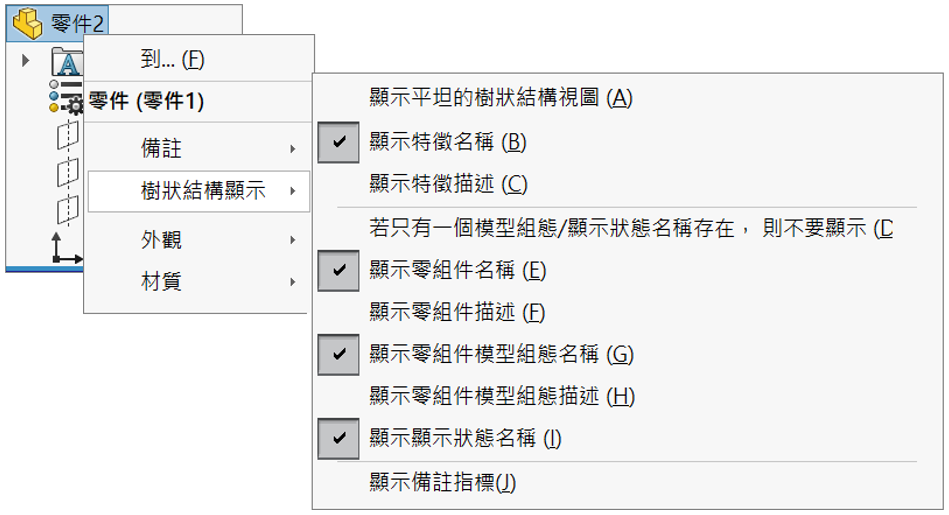
由圖片看出,2021 前版本將模型組態與顯示樣式的資訊於弧括號( )內。
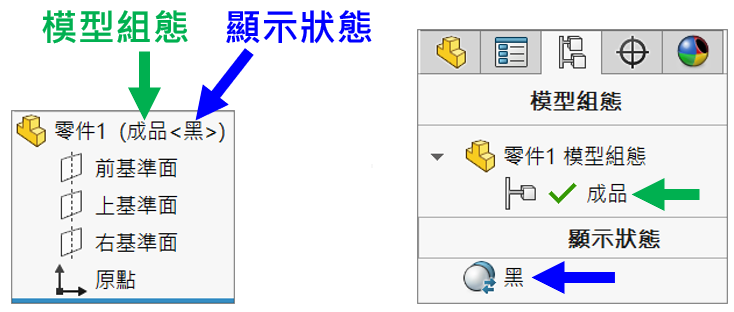
1-3 總結 : 建議設定
與2022相同設定如下。
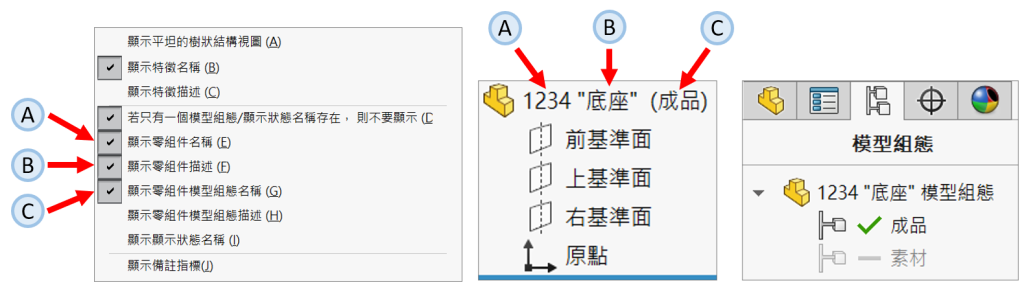
1-4 API 巨集
如果之前繪製的模型沒有規劃樹狀結構顯示項目,必須要每個檔案單獨設定,這樣做太耗費時間,下載下方巨集快速應用。相關討論 : 更改樹狀結構顯示。
2. 群組零組件
SolidWorks 於 2017 新增群組零組件指令,可在樹狀結構自動將相同模型及模型組態,自動整理在一群組,減少當組合件模型數量太多,樹狀結構過長,模型不易尋找情形,取代早期要自行建立資料夾及搬移模型整理樹狀結構的動作。

2-1 指令位置
於最上層零組件右鍵 1. 樹狀結構顯示 ➠ 2. 群組零組件副本。
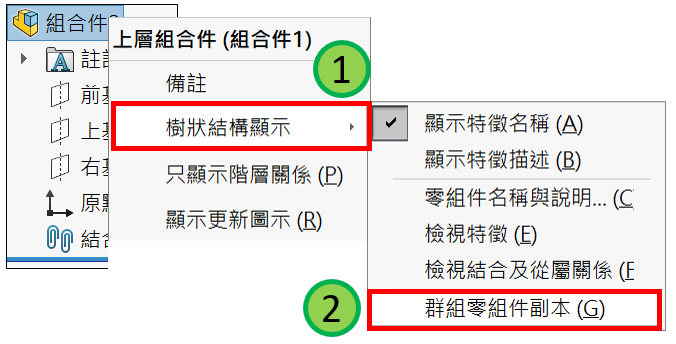
2-2 取消群組零組件
若想取消群組零組件,取消勾選群組零組件副本選項即可,或在樹狀結構點選群組 ➠ Delete。